アセンブリツール
概要
メーカーはまず BOMCheck に 1 つまたは複数の BOM をアップロードすることから始めることをお勧めします。これにより、BOM を動的に管理できます。さまざまなサプライヤから調達した代替部品を含め、最大 500,000 個の部品を含む 1 つのファイルを作成できます。BOMcheckは情報をまとめて、個々の部品に基づいてBOMの最悪の場合のコンプライアンスステータスを計算します。
BOMcheckが新しい制限物質または申告対象物質(たとえば、6か月ごとに更新されるREACH候補リスト物質)を含むように更新されるたびに、サプライヤーはBOMCheckの部品を更新します。1つ以上のアセンブリに含めた部品がサプライヤーによって更新されるたびに、BOMCheckはBOM全体のコンプライアンスを自動的に再計算します。また、SCIP S2S統合が設定されている場合、BOMCheckは該当する場合は新しいSCIP書類を生成し、これをECHA SCIPデータベースに送信します。BOM の全体的なコンプライアンスステータスが動的に更新されるため、アセンブリは常に最新のデータを使用できます。
以下の例では、サプライヤがコンポーネント 6789 を更新し、BOMCheck がアセンブリ PCB1 と製品 BOM PSU1 の両方のコンプライアンスを自動的に再計算して更新し、新しい SCIP 関係書類を生成して提出します。部品数が 100,000 個の BOM の場合、このプロセスには約 4 分かかります。
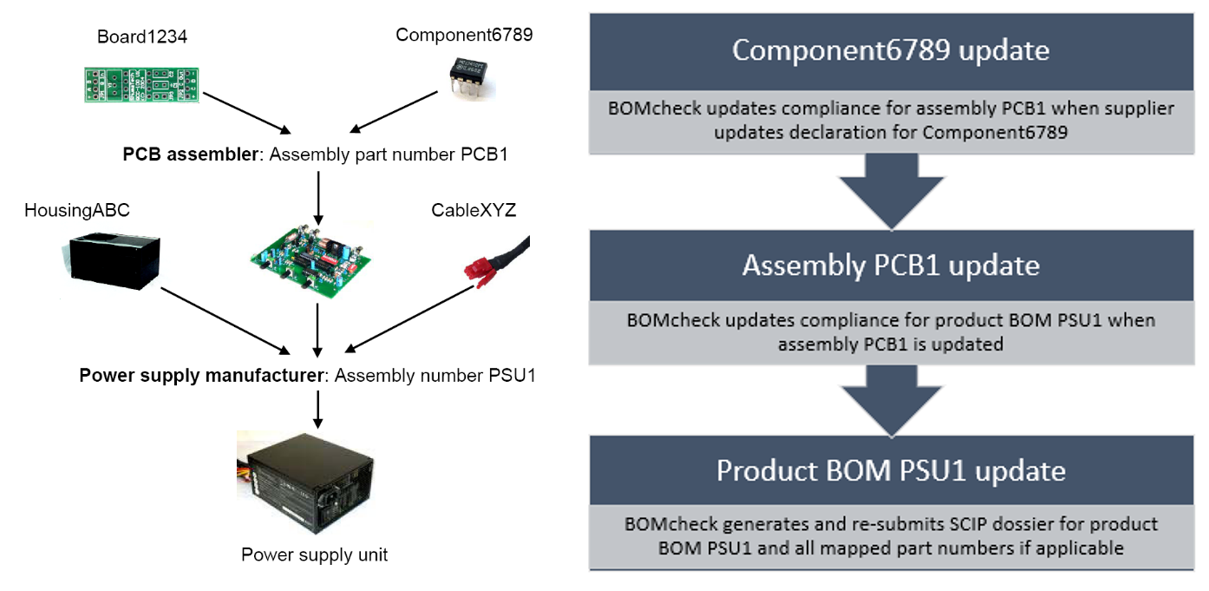
BOMCheck でアセンブリ/BOM を作成するには、次の 2 つのオプションがあります。
単一の BOM をアップロード
「単一アセンブリの作成」ツールによる 1 つの BOM のアップロード
[BOM を入力] > [パーツ一覧からアセンブリを作成] に移動し、[単一アセンブリを作成] タブをクリックします。
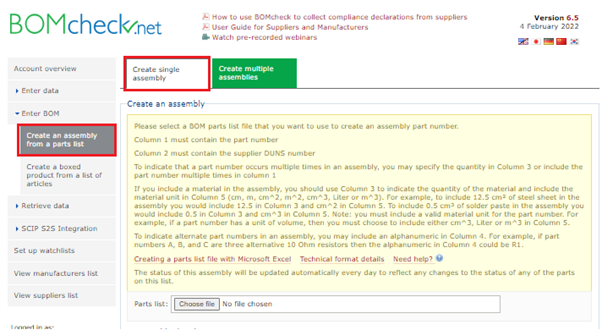
次の形式のファイルをアップロードします。
- 列 A: アセンブリ/BOM に含まれる部品番号
- 列B: 列Aの部品番号を申告するサプライヤーのDUNS番号
- **列 C (オプション) **: 1 つのアセンブリで部品番号が複数回出現することを示すには、列 C に数量を指定するか、列 A に同じ部品番号を複数回含めることができます。列 C を使用して、使用する材料の数量を示すこともできます。
- 列D: アセンブリ内の代替部品番号を示すには、列Dに英数字を含めることができます。たとえば、部品番号A、B、Cが3つの代替10オーム抵抗である場合、列Dの英数字はR1になります。
- 列E: C列のアセンブリに材料を含める場合は、列Eに材料単位を含める必要があります。たとえば、cm、m、cm^2、m^2、Litre、m^3
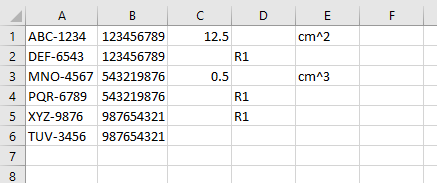
正常にアップロードできるように、ファイルを Unicode テキストファイル (.txt) として保存します。

以下のようにファイルを BOMCheck に添付します。
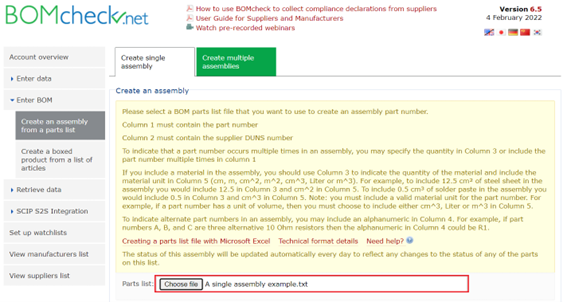
アセンブリの部品番号、アセンブリ名、測定されたアセンブリ重量 (オプション)、重量単位、アセンブリの SCIP 記事カテゴリなどのアセンブリの詳細を入力します。
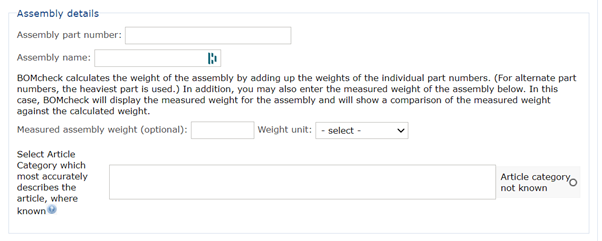
SCIP 記事カテゴリには、アセンブリが表す製品のタイプ (たとえば「ヘッドフォン」) を入力するか、「記事カテゴリが不明です」を選択してより一般的な記事カテゴリにします。
アセンブリの機密性を設定してすべてのメーカーが利用できるようにするか、リストから 1 人以上の顧客を選択します (複数選択するには Ctrl キーを押したままにします)。また、「自分だけ」を選択することで、会社のみに申告内容を秘密にしておくこともできます。
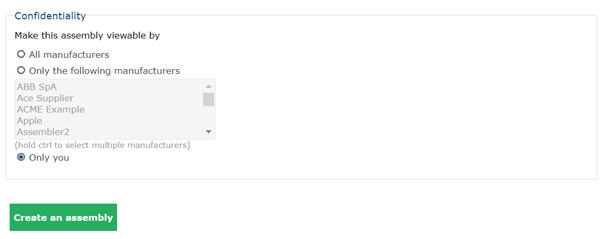
[アセンブリの作成] をクリックします。
次のメッセージが表示される場合があります。
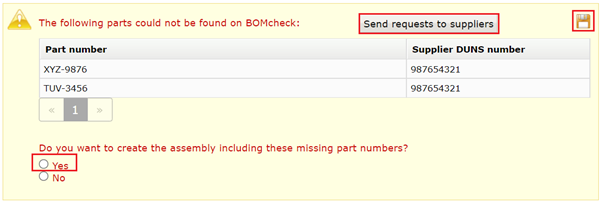
-部品リストにまだBOMcheckで申告されていない/入手できない部品がある場合は、保存アイコンをクリックして後で「サプライヤーにリクエストを送信」ツールを使用して部品をリクエストできます。または、ボタンをクリックして直接「サプライヤーにリクエストを送信」ツールに移動できます。 -これらのオプションのいずれかを選択してアセンブリを作成したら、「不足しているパーツ番号を含めてアセンブリを作成しますか?」という質問に「はい」を選択します。— これにより、BOMCheckはアセンブリを作成し、記載されている部品番号が申告/入手可能になったときにアセンブリを自動的に更新できます。
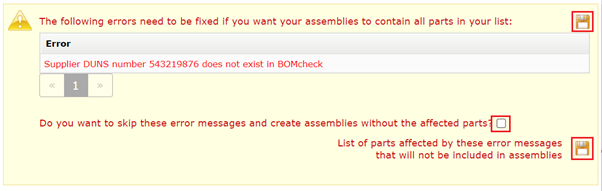
- BOMcheckにまだ登録していないサプライヤーのDUNSを登録している場合は、保存ボタンをクリックしてサプライヤーの情報を保存し、アセンブリをアップロードした後にサプライヤーを参加に招待する必要があります。チェックを入れてエラーメッセージを飛ばし、該当するパーツを含まないアセンブリを作成してください。サプライヤーがメンバーになったら、BOM を再アップロードして、このサプライヤーの部品を BOM に含める必要があります。
上記の問題を解決したら、引き続き [アセンブリの作成] をクリックします。
次のページで BOM を確認できます。白色の線には既に使用可能なデータがあり、グレー表示されている部分にはまだ BOMCheck で利用できるデータがありませんが、追加されると自動的に BOM に組み込まれます。
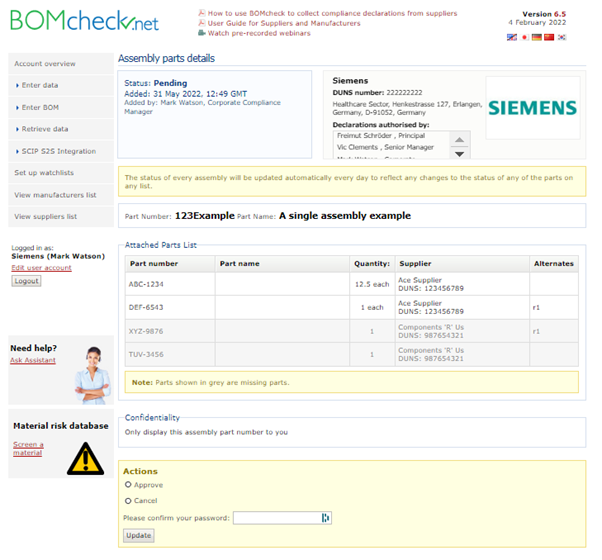
最後に、「承認」を選択し、パスワードを入力して「更新」をクリックしてアセンブリを作成する必要があります。
部品は複数の代替サプライヤ部品を参照しています
複数の代替サプライヤ部品を参照する顧客部品を作成できます。たとえば、10 オームの抵抗器の仕様が記載された独自の顧客部品番号があるとします。購入部門は、4 つの代替サプライヤ部品のいずれかを購入することでそれを満たすことができます。
この顧客部品をアセンブリとして作成するには、4 つのサプライヤ部品すべてを部品リストに含め (1 列目に部品番号、2 列目に BOMCheck Supplier Code)、4 列目に同じ英数字 (たとえば R10) を含めて、これらの 4 つのサプライヤ部品すべてが代替品であることを示します。BOMCheckは、部品リスト内の代替部品の最悪の場合の適合性を考慮して、お客様の部品の適合性を計算します。
複数の BOM をアップロード
「複数アセンブリの作成」ツールによる複数の BOM のアップロード
[BOM を入力] > [パーツ一覧からアセンブリを作成] に移動し、[複数のアセンブリを作成] タブをクリックします。
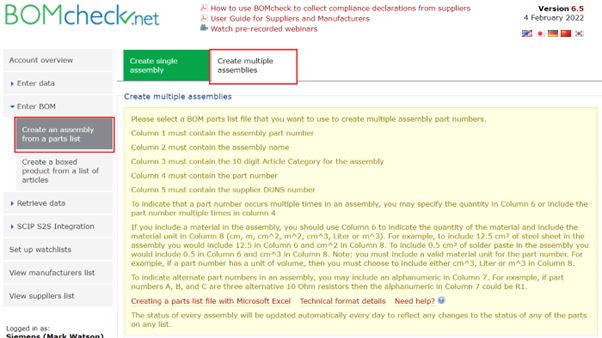
次の形式のファイルをアップロードします。
- 列 A: アセンブリ部品番号
- 列 B: アセンブリ名
- カラム C: アセンブリの 10 桁の記事カテゴリ (TARIC/CN コードに基づく)
- 列 D: 列 A にリストされているアセンブリに含まれる部品番号
- 列E: 列Dに部品番号を提供するサプライヤーのDUNS
- 列F (オプション): ある部品番号がアセンブリ内で複数回出現することを示すには、列Fに数量を指定するか、列Dに同じ部品番号を複数回含めることができます。列Fは、使用する材料の数量を示すためにも使用できます
- 列G (オプション): アセンブリ内の代替部品番号を示すには、列Gに英数字を含めることができます。たとえば、部品番号A、B、Cが3つの代替10オーム抵抗である場合、列Gの英数字はR1になります。
- 列H: F列のアセンブリに材料を含める場合は、H列にも材料単位を含める必要があります。たとえば、cm、m、cm^2、m^2、リットル、m^3
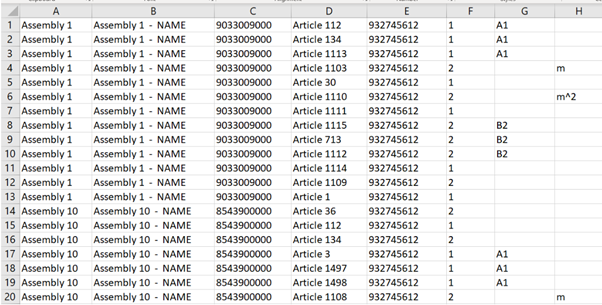
正常にアップロードできるように、ファイルを Unicode テキストファイル (.txt) として保存します。

以下のようにファイルを BOMCheck に添付します。
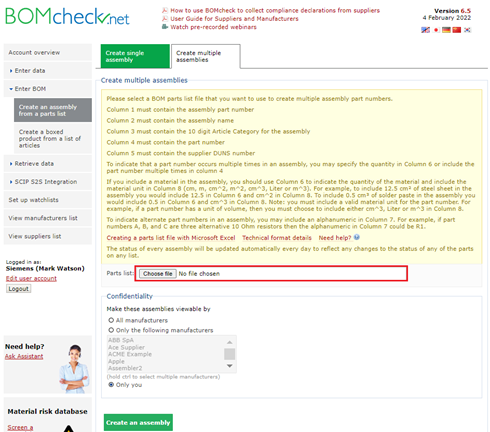
アセンブリの機密性を設定してすべてのメーカーが利用できるようにするか、リストから 1 人以上の顧客を選択します (複数選択するには Ctrl キーを押したままにします)。また、「自分だけ」を選択することで、会社のみに申告内容を秘密にしておくこともできます。
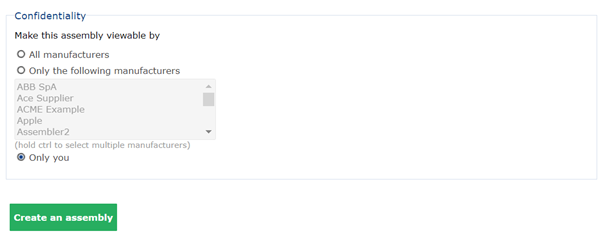
[アセンブリの作成] をクリックします。
次のメッセージが表示される場合があります。
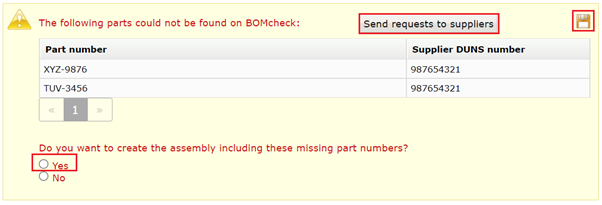
-部品リストにまだBOMcheckで申告されていない/入手できない部品がある場合は、保存アイコンをクリックして後で「サプライヤーにリクエストを送信」ツールを使用して部品をリクエストできます。または、ボタンをクリックして直接「サプライヤーにリクエストを送信」ツールに移動できます。 -これらのオプションのいずれかを選択してアセンブリを作成したら、「不足しているパーツ番号を含めてアセンブリを作成しますか?」という質問に「はい」を選択します。— これにより、BOMCheckはアセンブリを作成し、記載されている部品番号が申告/入手可能になったときにアセンブリを自動的に更新できます。
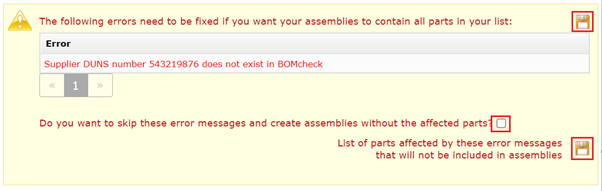
- BOMcheckにまだ登録していないサプライヤーのDUNSを登録している場合は、保存ボタンをクリックしてサプライヤーの情報を保存し、アセンブリをアップロードした後にサプライヤーを参加に招待する必要があります。チェックを入れてエラーメッセージを飛ばし、該当するパーツを含まないアセンブリを作成してください。サプライヤーがメンバーになったら、BOM を再アップロードして、このサプライヤーの部品を BOM に含める必要があります。
上記の問題を解決したら、引き続き [アセンブリの作成] をクリックします。
次のページで BOM を確認できます。白の線には、既に入手可能なデータがあります。グレー表示されているパーツについては、そのデータはまだBOMCheckでは使用できません。
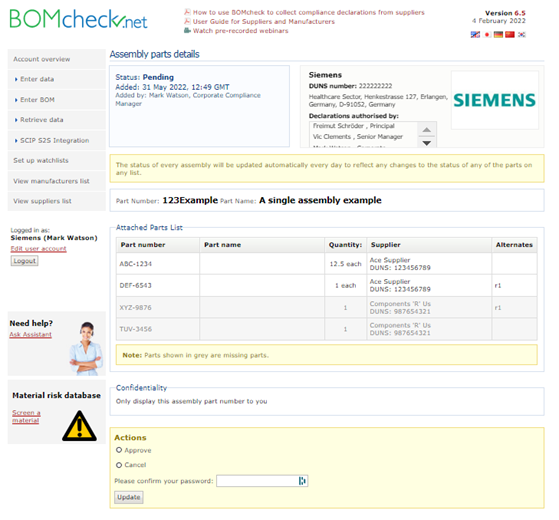
欠損パーツのあるアセンブリ
サプライヤがすでにBOMcheckに加入していて、欠落しているパーツ番号のBOMcheckサプライヤコード (DUNS番号) をアセンブリのパーツリストに含めれば、欠落しているパーツ番号のアセンブリを作成できます。アセンブリパーツを検索すると、BOMcheckがアセンブリパーツ番号の横にメモを表示して、欠落しているパーツが含まれていることが強調表示されます。欠落している部品はアセンブリ部品リストで灰色で強調表示されます。BOMcheckがアセンブリ部品のコンプライアンスを毎日再計算するとき、BOMcheckはサプライヤーが欠落している部品番号について申告したかどうかを確認し、入手可能になったらこれらのデータをアセンブリ部品に含めます。
BOMcheckは、個々のパーツ番号の重量を合計してアセンブリの重量を計算します。(代替部品番号の場合は、最も重い部品が使用されます)。アセンブリパーツを作成するときに、アセンブリの測定重量を BOMCheck に入力することを選択できます。この場合、BOMcheckはアセンブリの測定重量を表示し、計算された重量をアセンブリ部品番号の横に測定重量の% として表示します。BOMcheckは、BOMcheckからダウンロードしたXMLファイルおよびCSVファイルで、測定された重量を部品重量として報告します。
部品番号が欠落しているアセンブリの場合、測定された重量は、サプライヤからの部品番号申告の対象となるアセンブリの重量のパーセンテージを示す貴重な重要業績評価指標となります。サプライヤーがアセンブリで欠落している部品番号を申告すると、計算された重量と測定された重量の比率は 100% に向かって増加します。
アセンブリにサブアセンブリが含まれている場合、BOMcheckはサブアセンブリの計算された重量を使用してアセンブリの計算された重量を決定します。したがって、サブアセンブリに欠損部品が含まれている場合、アセンブリの測定重量は計算された重量の 100% にはなりません。